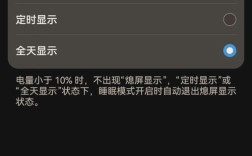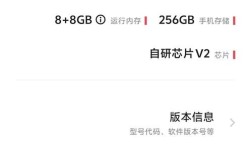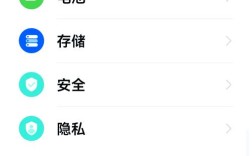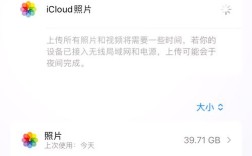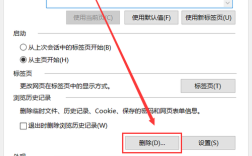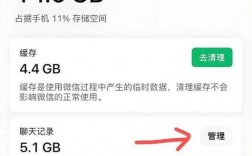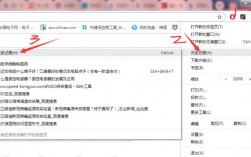iPhone如何释放内存
iPhone 的存储空间对于用户来说是一个经常面临的问题,特别是当设备提示“存储几乎已满”或“iPhone 存储已满”时,内存不足不仅会影响手机的性能和响应能力,还可能导致无法正常使用某些应用程序,本文将详细介绍几种有效的方法来释放 iPhone 的存储空间,确保设备运行流畅。
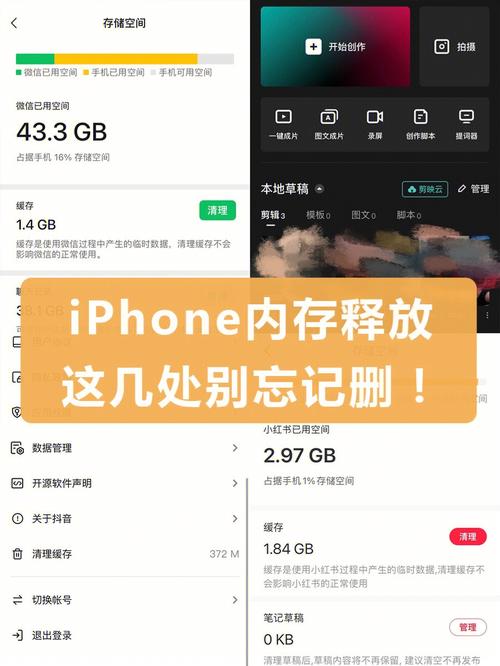
一、检查和管理存储空间
1、查看存储使用情况:打开“设置”,点击“通用”,然后选择“iPhone 储存空间”,你可以查看到每个应用和数据占用了多少存储空间。
2、删除不常用的APP:在“iPhone 储存空间”页面中,按占用存储量排序的应用程序列表会显示出来,对于那些很少使用或不再需要的应用程序,可以选择“删除”或“卸载”选项,卸载应用会保留其数据,而删除则会彻底移除。
3、启用自动卸载未使用的应用程序:在“设置”“通用”“iPhone 储存空间”中,可以启用“卸载未使用的应用程序”功能,这样,系统会自动删除长时间未使用的应用程序,同时保留其数据。
二、清理缓存和临时文件
1、清除浏览器缓存:打开“设置”,找到并点击“Safari”,然后选择“清除历史记录与网站数据”,这有助于释放浏览器缓存占用的空间。
2、清理应用缓存:许多社交应用如微信、QQ等在使用过程中会产生大量缓存数据,定期清理这些缓存可以释放不少空间,以微信为例,进入“我”“设置”“通用”“存储空间”,点击“清理微信缓存”即可。
三、优化照片和视频存储
1、备份照片和视频:照片和视频是 iPhone 存储空间的主要占用者之一,可以将它们备份到 iCloud 或电脑上,然后在 iPhone 上删除,启用“iCloud 照片图库”后,原始高分辨率的照片和视频会被替换成较小的版本,从而节省本地存储空间。
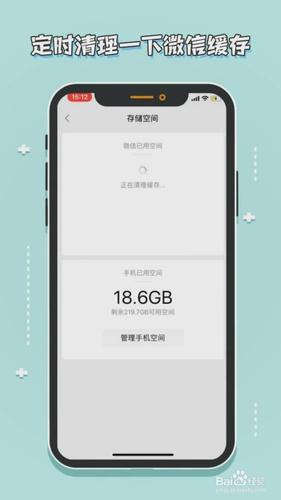
2、删除不必要的照片和视频:打开“照片”应用,筛选并删除不需要的照片和视频,删除后,它们会被移至“最近删除”文件夹,30天后自动永久删除。
1、删除下载的音乐和影片:如果经常下载音乐、电影、电子书等内容到 iPhone 上,这些文件可能会占用大量存储空间,可以考虑将它们删除,转而使用 Apple Music 或其他流媒体服务在线播放。
2、清理邮件和消息:邮件和消息中的附件和媒体文件也会占用存储空间,定期清理邮件和消息,删除不需要的附件和媒体文件。
五、更新iOS系统
确保你的 iPhone 安装了最新版本的 iOS 系统,新版本通常会优化存储空间的管理和利用,从而帮助释放更多的存储空间,进入“设置”“通用”“软件更新”查看是否有可用的 iOS 更新。
六、使用第三方工具
1、老虎数据备份软件:可以使用第三方工具如老虎数据备份软件,将数据备份到计算机上,从而释放 iPhone 的存储空间,下载并安装软件后,启动并将 iPhone 连接到电脑,选择需要备份的数据类型,然后进行备份。
2、丰科iOS系统修复工具:iPhone 出现系统问题导致存储空间异常,可以使用丰科iOS系统修复工具进行修复,该工具可以解决多种系统问题,如白苹果、黑屏、死机等。

七、其他建议
1、关闭后台刷新:在“设置”“通用”“后台应用刷新”中关闭不需要的应用的后台刷新功能,可以减少后台应用对存储空间的占用。
2、定期清理短信:在“设置”“信息”中调整保留信息的时长,选择较短的周期(如30天或1年),让 iPhone 自动清理超过保存期限的信息。
通过以上方法,用户可以有效地管理和释放 iPhone 的存储空间,确保设备运行流畅,以下是两个常见问题及其解答:
Q&A FAQs
Q1: 如何删除 iPhone 上的不常用应用程序?
A1: 打开“设置”,点击“通用”,然后选择“iPhone 储存空间”,在按占用存储量排序的应用程序列表中,找到并点击要删除的应用程序,选择“删除应用程序”即可彻底移除该应用及其数据。
Q2: 如何备份照片和视频以释放 iPhone 存储空间?
A2: 可以启用“iCloud 照片图库”,将照片和视频自动同步至云端,或者,将照片和视频备份到电脑上,然后从 iPhone 上删除它们,备份完成后,它们会被移至“最近删除”文件夹,30天后自动永久删除。